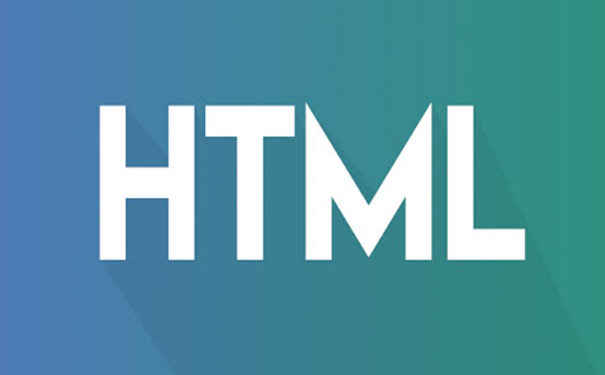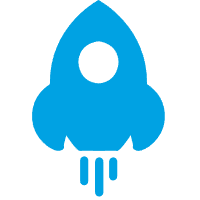日常浏览网页的时候,总会碰到各种各样的广告,尤其是视频弹窗广告,有些站点还故意把广告关闭按钮伪装化,导致我们怎么也关不掉,这让我们深感厌恶。大家都知道很多浏览器都自带广告屏蔽功能,但当我们设置好以后,发现并不能完全隔绝所有广告,这个时候我们该怎么办呢?下面就讲一下Edge浏览器怎么屏蔽网页广告及弹窗。
相信很多朋友都知道Edge浏览器可以安装扩展功能,但很少有人去了解,其实Edge浏览器可以安装屏蔽广告的插件,其中AdGuard插件就是一个非常好用的免费广告屏蔽插件,它可以帮助我们屏蔽视频、弹窗、横幅以及文字广告,还可以拦截各种间谍软件、广告软件和拨号安装程序,可以很好的保护我们的浏览安全。有些小白朋友可能不太熟悉Edge浏览器怎么安装AdGuard插件,接下来,我们就了解一下安装AdGuard插件的方法。

1、首先打开Edge浏览器,然后点击网页右上角的“…”图标,在弹窗的窗口中选择“扩展”选项。
2、点击“扩展”后还会出现弹窗,然后点击弹窗内最下面“打开Microsoft Edge加载项”选项。
3、点击之后会进入Edge外接程序页面,然后我们在左上角搜索框内输入“AdGuard”然后点击回车键进行搜索。
4、搜索之后会出现相似的插件,我们选择“AdGuard”插件,(下图所示)点击获取,

5、点击“获取”选项之后,会弹出将“AdGuard广告拦截器”添加到Microsoft Edge?的弹窗,点击弹窗内“添加扩展”选项。
6、点击之后,插件会自行安装,安装成功之后,会跳至“AdGuard”设置页面,我们只需要把相关功能开启即可。
此时“AdGuard广告拦截器”已经设置好,我们关闭页面即可。再找个网页试试,你会发现,一些广告已经不显示了,以上就是Edge浏览器怎么屏蔽网页广告及弹窗的方法